Arreglar 0xC1800103 – 0x90002 Error de herramienta de creación de medios
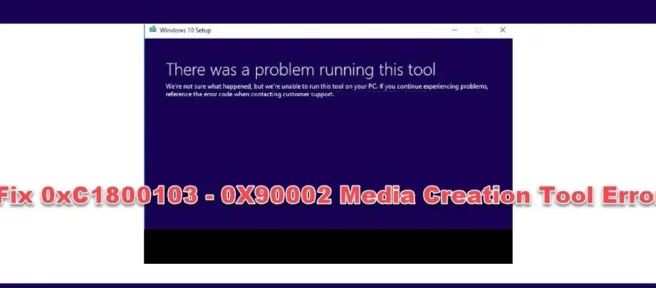
Media Creation Tool es un programa de Microsoft que se utiliza para instalar Windows 11/10 en DVD o USB para realizar copias de seguridad y facilitar el acceso para futuras reinstalaciones. Las personas usan esta copia de seguridad de Windows si tienen un problema con su Windows actual y necesitan reinstalarlo para solucionar el problema, o simplemente instalar Windows en otras computadoras. Sin embargo, como con cualquier programa, algunos usuarios de Windows encuentran el error 0xC1800103 – 0X90002 Media Creation Tool cuando usan Media Creation Tool para instalar Windows 11/10 en USB o DVD.
Hubo un problema al ejecutar esta herramienta, código de error 0xC1800103 – 0X90002.
Este error ocurre repentinamente al descargar la imagen ISO para Windows 11/10 o al verificar la instalación en la computadora y hace que la instalación falle. Esto no solo desperdicia tiempo y datos, sino que también hace que sea imposible instalar Windows usando la utilidad. El error ocurre con mayor frecuencia debido a archivos dañados, problemas relacionados con VPN, configuración incorrecta de fecha y hora y muchas otras razones. Afortunadamente, hay varias formas de resolver este problema, y hablaremos de ellas en este artículo.
Cómo reparar el error de la herramienta de creación de medios 0xC1800103 – 0X90002
Siempre que obtenga el error 0xC1800103 – 0X90002 Media Creation Tool en su computadora con Windows, primero debe reiniciar su computadora y luego reiniciar el proceso de instalación. Si el error persiste, use las siguientes soluciones:
- Deshabilita VPN en tu computadora
- Restaurar archivos del sistema
- Borrar la carpeta de distribución de software
- Establezca la configuración correcta de fecha, hora e idioma
- Elimine las carpetas $Windows.~BT y $Windows.~WS.
1] Deshabilite VPN en su computadora.
Muchos usuarios de Windows descubrieron que deshabilitar la VPN en su PC mientras usaban la herramienta de creación de medios para instalar Windows 11/10 solucionó el error de la herramienta de creación de medios 0xC1800103 – 0X90002. Por lo tanto, le recomendamos que deje de usar cualquier servicio VPN y vuelva a intentar la instalación.
Si el error vuelve a aparecer, debe probar la siguiente solución.
2] Restaurar archivos del sistema
Para cualquier programa, proceso e incluso sistema operativo Windows, los archivos del sistema deben estar en buenas condiciones. Este error es uno de los problemas que enfrenta en una PC con Windows como resultado de archivos del sistema dañados o faltantes. Para corregir el error, debe restaurar los archivos del sistema y luego ejecutar la instalación nuevamente. Esto se puede hacer usando el método integrado de solución de problemas de Windows, y cubrimos cómo hacerlo en el artículo vinculado.
3] Carpeta de distribución de software vacía
Los archivos de instalación dañados debido a múltiples bloqueos o descargas incorrectas también pueden ser la causa de este problema. Estos archivos pueden interrumpir el proceso de instalación y la mejor solución es borrar la carpeta SoftwareDistribution de su computadora. Para vaciar la carpeta SoftwareDistribution, haga lo siguiente:
- Abra la barra de búsqueda de Windows y escriba » Símbolo del sistema «. En el menú que aparece, seleccione Ejecutar como administrador .
- Escriba cada uno de estos comandos y presione Entrar para detener temporalmente algunos servicios de Windows. Asegúrese de ingresar estos comandos y presione Entrar uno por uno.
net stop wuauservnet stop cryptSvcnet stop bitsnet stop msiserver
- Después de detener con éxito los servicios, presione las teclas Windows + R para abrir la ventana de comandos de ejecución.
En el campo de comando de ejecución, escriba %SystemRoot%\SoftwareDistribution\Download y presione Entrar . - Ahora elimine todos los archivos en la carpeta resultante.
- Después de eso, debe reiniciar los servicios de Windows que detuvimos anteriormente. Entonces, abra el símbolo del sistema nuevamente y ejecute este comando uno por uno.
net start wuauservnet start cryptSvcnet start bitsnet start msiserver
Ahora debe reiniciar su computadora y Windows se verá obligado a reemplazarlo y así corregir este error.
4] Establezca la configuración correcta de fecha, hora e idioma.
El motivo de este error de la herramienta de creación de medios puede ser que la fecha, la hora y el idioma no estén configurados correctamente en su computadora con Windows. Entonces se recomienda que verifique la configuración de Windows y establezca la configuración de idioma adecuada, así como la fecha y la hora correctas.
5] Elimine las carpetas $Windows.~BT y $Windows.~WS.
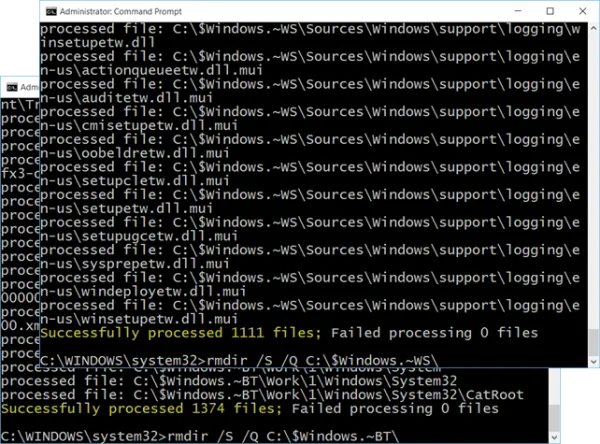
Otra forma de resolver este problema es eliminar los directorios $Windows.~BT y $Windows.~WS, ya que esta carpeta puede ser la causa del error 0xC1800103 – 0X90002 Media Creation Tool.
Luego puede volver a ejecutar la Herramienta de creación de medios y ver si el error desapareció.
¿Todavía se está ejecutando la herramienta de creación de Windows Media?
La herramienta de creación de medios permite a los usuarios descargar archivos de instalación de Windows 11/10 en DVD o USB para una instalación posterior. Y sí, la herramienta todavía funciona.
¿Por qué recibo el error 0xC1800103 – 0X90002 Herramienta de creación de medios?
En la mayoría de los casos, los archivos dañados u otros problemas de archivos en su computadora causan el error 0xC1800103 – 0X90002 Herramienta de creación de medios. También hemos aprendido que el problema puede ser causado por una VPN que se está ejecutando activamente en su computadora. Por lo tanto, debe tener en cuenta estos factores para evitar el problema y utilizar las soluciones anteriores para solucionarlo si ya lo está enfrentando.
Fuente: El club de las ventanas



Deja una respuesta